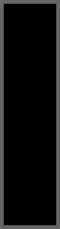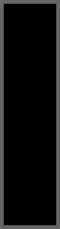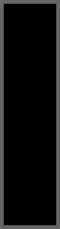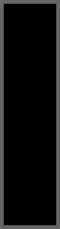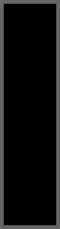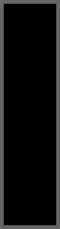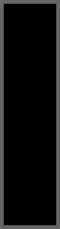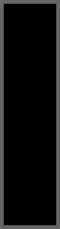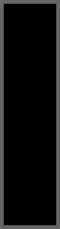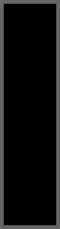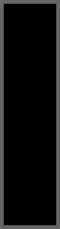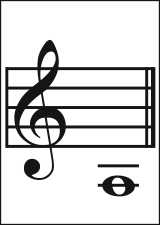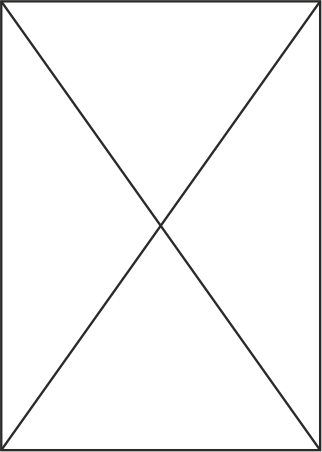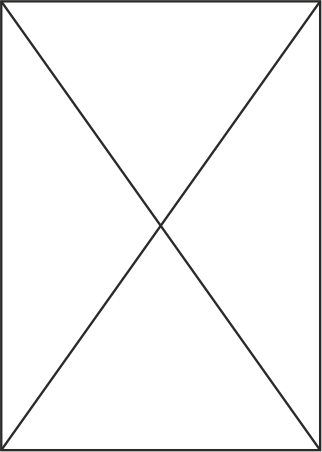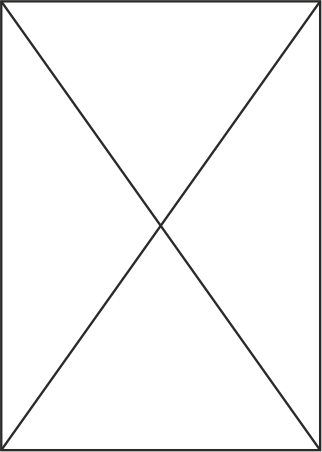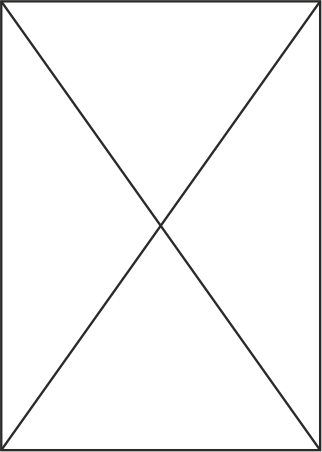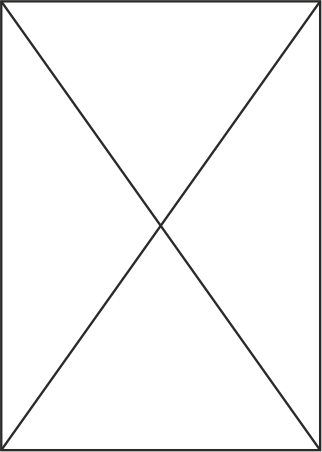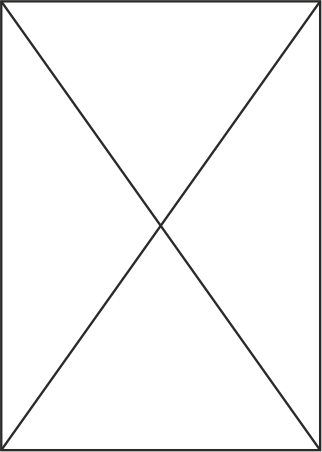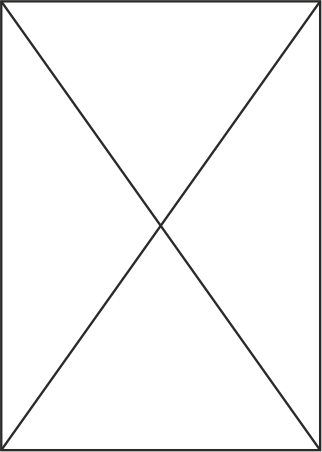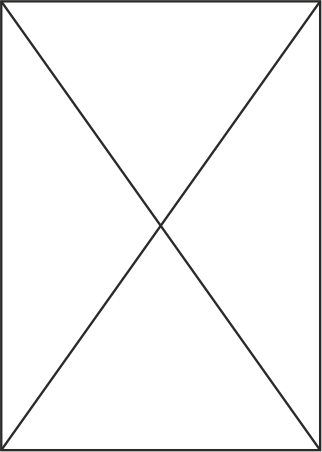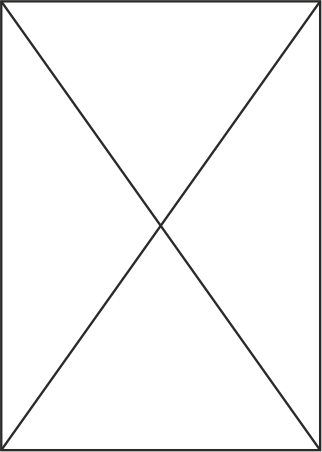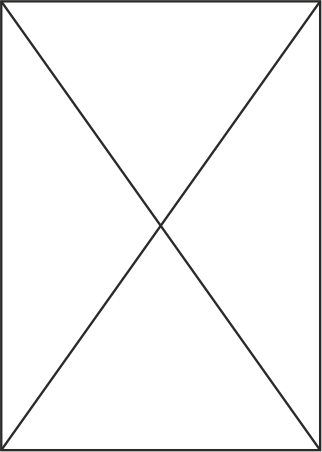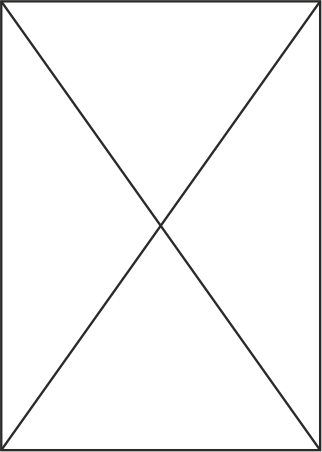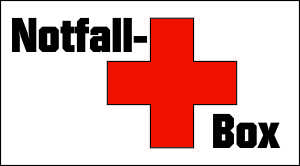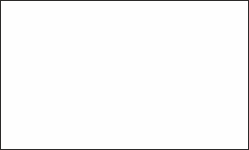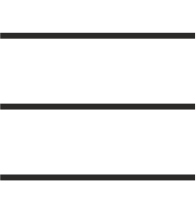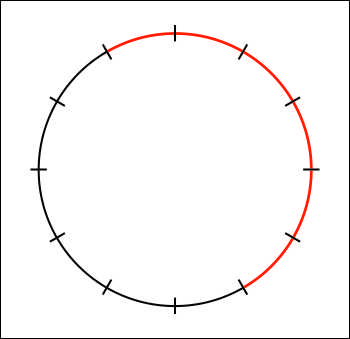Hinweis:
Der erste Ton des Diktats ist eee.
Er muß auch als erster eingegeben werden.


Der erste Ton des Diktats ist eee.
Er muß auch als erster eingegeben werden.
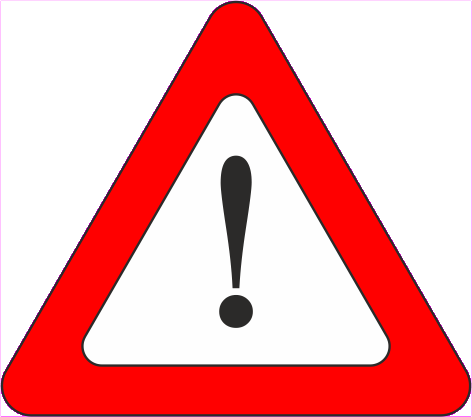
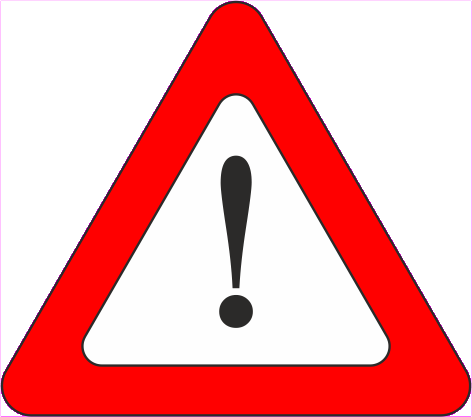
Die Eingabe war leider falsch.
Das Diktat kann nicht sinnvoll fortgesetzt werden und wird daher abgebrochen.


Das Diktat wurde erfolgreich beendet.
Glückwunsch!


Diese Option ist im Moment nicht verfügbar.
Bitte zuerst ein Notendiktat erzeugen lassen! (Button ganz oben links)
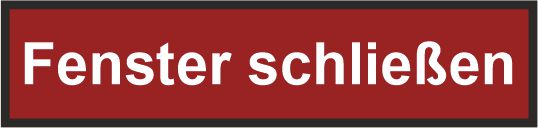
Das Programm dieser Seite erstellt mit Hilfe eines Zufallsgenerators Notendiktate. Der Tonumfang reicht dabei von a0 bis c3 und umfaßt unabhängig von den vorgenommenen Einstellungen alle dazwischen liegenden Stammtöne.
Vorab müssen zwei Voreinstellungen vorgenommen werden:
Durch Anklicken von »Notendiktate ausführen« verschwindet der Einstellungen-Bereich, und der Abfrage-Bereich wird sichtbar.
Zunächst muß durch Anklicken der Taste ganz oben links ein Notendiktat erzeugt werden. Die Notendiktate bestehen stets aus 15 Tönen.
Es gibt nun verschiedene Optionen:
Selbstverständlich kann man jeden dieser Vorgänge auch unterbrechen; hierfür wird während des Laufens eine eigene Taste angezeigt.
Übrigens bietet das Programm auch die Möglichkeit, den Prozeß des Noten-Diktierens zum Blattsingen umzukehren: Man läßt sich zuerst die Lösung des Diktats ausgeben und versucht dann, die angezeigte Notenfolge selber zu singen, zu pfeifen oder sonstwie in Töne umzusetzen. Das Ergebnis kann man durch Abhören des Diktats bestätigen oder korrigieren.
Bitte beachten: Die Sounddateien müssen vom Browser aus dem Internet geladen werden. Es kann daher beim ersten Anspielen eines Tones zu einer Verzögerung kommen, deren Länge von der Qualität des Internet-Anschlusses abhängt. Eine Vorstellung vermittelt folgende Rechnung: Die zu ladenden *.mp3-Dateien haben eine Größe von jeweils unter 20 Kilobyte. Ein moderner DSL-Internetzugang müßte das in deutlich weniger als einer Zehntelsekunde herunterladen, also nicht viel mehr Zeit als man braucht, um eine Klaviertaste herunterzudrücken. Zugegeben: Durch mehrfach beanspruchte Leitungen, etwa in Netzen, kann es trotzdem zu Verzögerungen kommen. Beim zweiten Anspielen eines Tones sollte aber sofort eine hörbare Reaktion eintreten.
(Kleiner Tip: Ich weiß, daß solche Verzögerungen infolge langsamer Internetzugänge zu sehr unregelmäßig klingenden Tonfolgen führen und dadurch den Hörer gewaltig nerven können. Bewährter Vorschlag zur Abhilfe: Erst mal das ganze Diktat ohne Lösungsanzeige anhören, dann sind die Sounddateien – hoffentlich – im »Brauserkätsch« gespeichert und müssen nicht mehr heruntergeladen werden. Eine Garantie fürs Funktionieren dieses Tips übernehme ich aber nicht.)
Ist ein Diktat fertig bearbeitet, kann man durch Anklicken der entsprechenden Tasten entweder ein neues Diktat erzeugen lassen oder die Voreinstellungen (siehe oben) ändern.
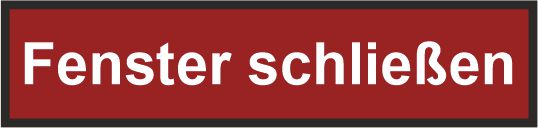
Die Trainingsseiten der Iseler-Musiksite sind genau nach den Vorgaben des World-Wide-Web-Council (kurz W3C) programmiert. Leider werden diese Vorgaben nicht von allen Browsern in allen Systemen zuverlässig umgesetzt. Daher kann es gelegentlich insbesondere zu Schwierigkeiten mit der Tonerzeugung kommen.
Sollte das auch bei Ihrem Browser der Fall sein, probieren Sie folgende Tips:
Für das Mitteilen von Erfahrungen und vielleicht sogar für Hilfe beim »Cross-Browser-Testen« über den Link in der Notfallbox wäre ich natürlich dankbar.
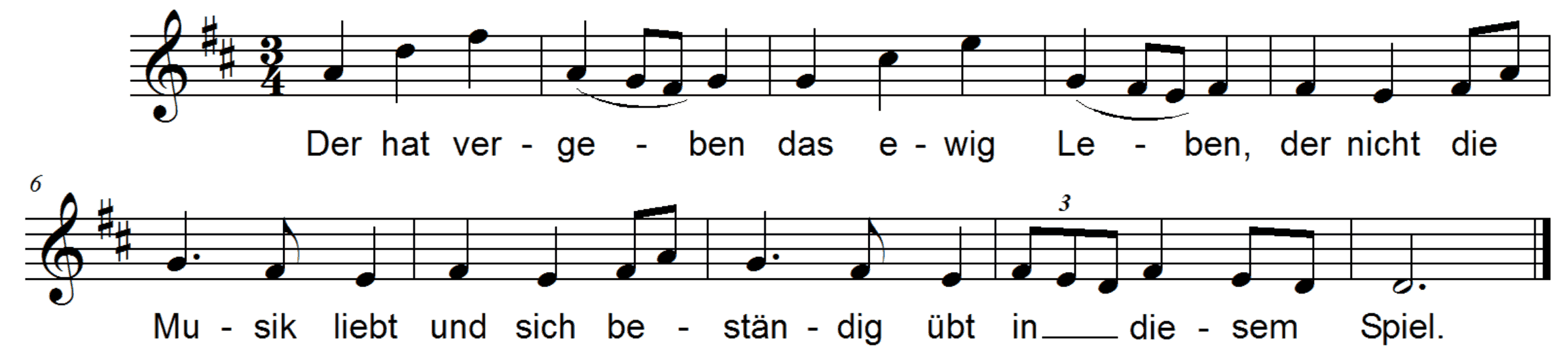

| cis des | dis es | fis ges | gis as | ais b |